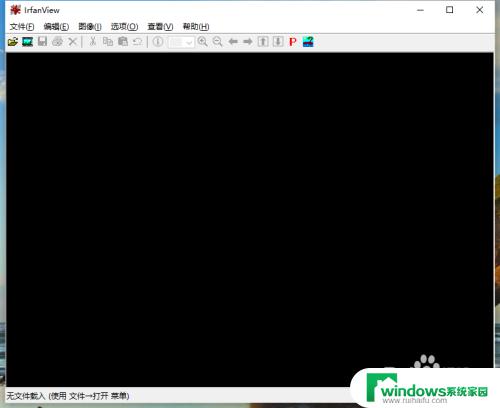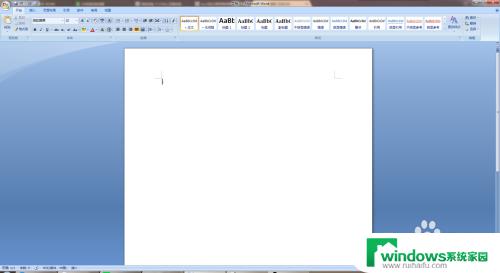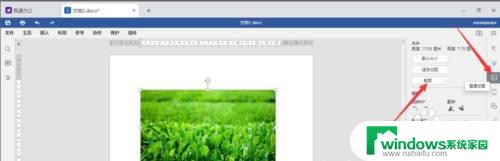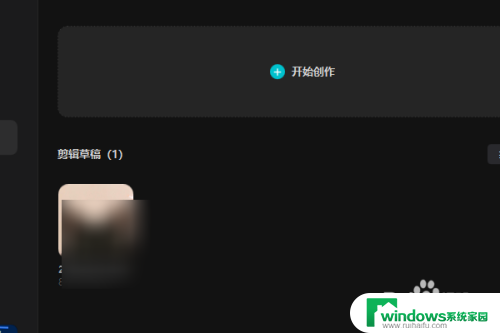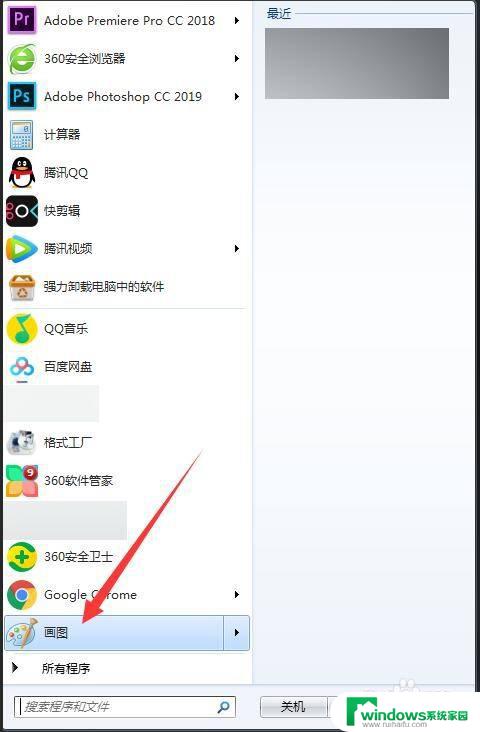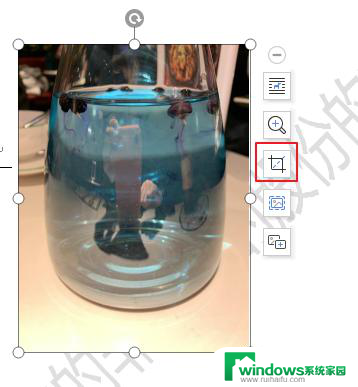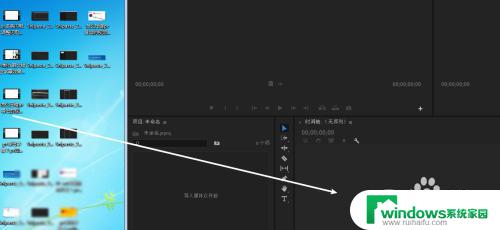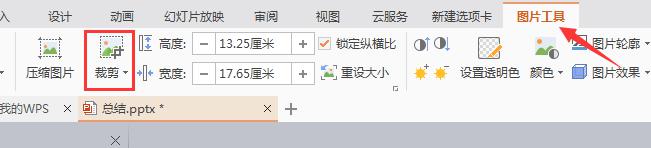电脑如何裁剪图片多余部分 怎样在电脑上裁剪图片的指南
电脑如何裁剪图片多余部分,在现如今数字化的时代,电脑成为我们日常生活中必不可少的工具之一,而在处理图片时,裁剪是一项常见的操作。裁剪图片的好处在于可以去除多余的部分,突出主题使图片更加精美。如何在电脑上裁剪图片呢?本指南将为您详细介绍电脑如何裁剪图片的方法和技巧,帮助您轻松掌握这一技能。无论您是需要为社交媒体发布照片,还是为设计项目寻找合适的图像,本指南都能为您提供有用的指导和建议。让我们一起来探索吧!
方法如下:
1.打开ACDSEE软件,点击左上角“文件”——“打开”。找到你想编辑的图片的路径,然后打开它。
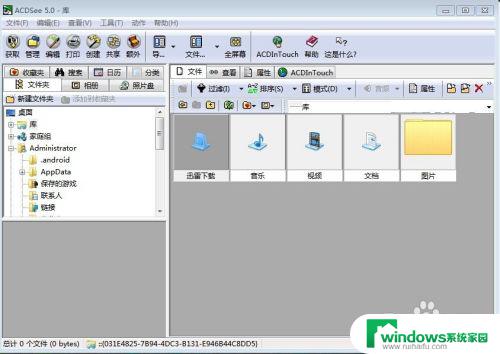
2.点击图片上方的一排按钮的中间绿色的图标按钮,即“编辑”按钮,则进入到编辑图片的画面。

3.进入后,点击左下方第二个按钮——“裁剪”按钮。然后选中你的图片,从左上角向右下角拖拽,注意,你想裁剪下去的部分不选。

4.然后双击你裁剪后的图片部分,则你想保留的图片部分显示在对话框内,裁剪的部分已不在了。
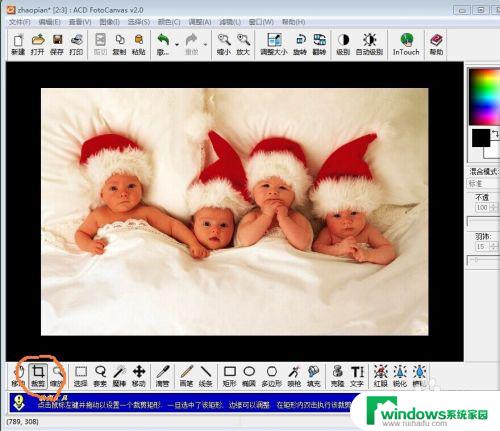
5.最后点击左上角“文件”——“另存为”,将修改后的图片另外保存起来。以为需要时直接使用即可。

以上是关于如何裁剪图片多余部分的全部内容,如果您也遇到了同样的情况,不妨参照本文提供的方法来进行处理,希望这些方法能对您有所帮助。